Win8.1 操系统中的超级菜单怎么关闭?
发布时间:2016-12-28 来源:查字典编辑
摘要:Win8.1系统怎么关闭右侧的竖栏啊?win8.1系统加入了快捷菜单,方便用户进行搜索、设置等。只需要将鼠标移动到屏幕右侧边缘就可以看到这个...
Win8.1系统怎么关闭右侧的竖栏啊?win8.1系统加入了快捷菜单,方便用户进行搜索、设置等。只需要将鼠标移动到屏幕右侧边缘就可以看到这个菜单了原来网友玩游戏,鼠标移动到屏幕的左边经常会弹出超级菜单,影响游戏的流畅体验。鼠标一移动过去它就出来了,十分的烦躁。那么咱们有什么解决办法呢?
1、关闭的步骤是:按一下Windows+C调出超级菜单→设置。

2、‘如果在开始界面,也可以使用Windows+C组合键,或者将鼠标停靠在屏幕左边弹出超级菜单→设置。
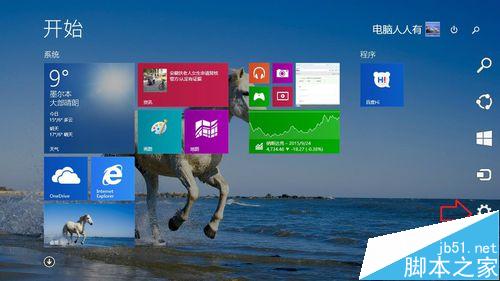
3、设置菜单→更改电脑设置。

4、电脑设置→电脑和设备。
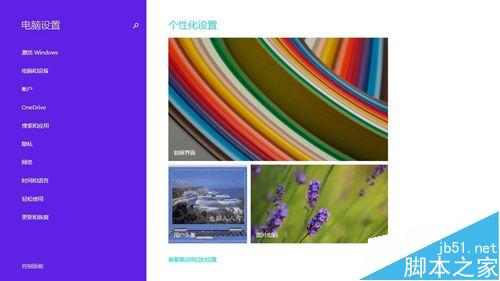
5、边角→边角导航→默认为超级菜单自动开启状态。
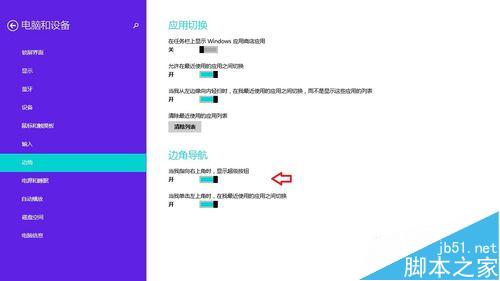
6、使用鼠标点击一下绿色的框→关闭该功能(有关提示)即可。
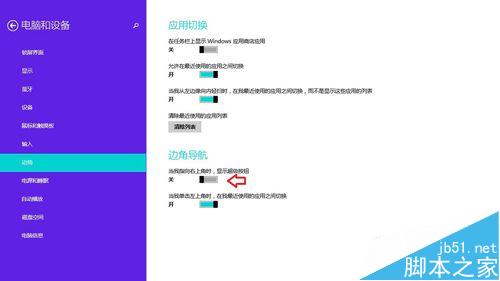
7、虽然将鼠标停靠在屏幕右边已经不会自动弹出超级菜单了,但是主动按Windows+C组合键,还是能够调出设置菜单的,两不耽误,很方便。

相关推荐:
Win8.1开始菜单点击没有反应怎么办?


